首先创建标签页组并命名,如“工作资料”,将相关标签页归入其中;接着可通过长按或右键移动单个或批量标签页至指定组;然后在设置中选择默认标签页组,使新建窗口自动加载该组内容;开启iCloud同步后,各设备登录同一Apple ID即可共享标签页组;最后可重命名或删除不再需要的组,提升浏览效率与页面管理。
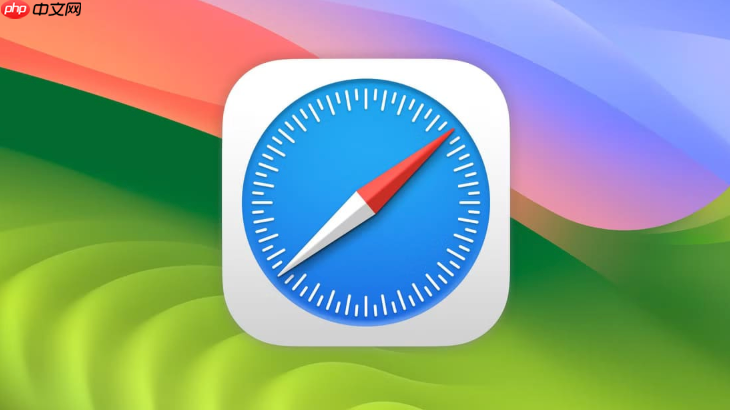
如果您在使用 Safari 浏览器时打开了大量标签页,导致管理困难,可以通过标签页组功能对不同主题或用途的网页进行分类管理。这一功能有助于提升浏览效率并减少页面混乱。
本文运行环境:MacBook Air,macOS Sonoma
标签页组可以将您当前打开的一组相关标签页保存为一个集合,便于后续快速访问和组织。
1、在 Safari 浏览器中,点击窗口右上角的标签页缩略图图标(多个方框叠加的图案)进入标签页视图。
2、在标签页视图下方,点击“新增标签页组”按钮(通常显示为“+”号或文字提示)。
3、系统会弹出命名窗口,输入该组名称,例如“工作资料”或“旅行计划”,然后点击确认。
4、当前打开的所有标签页将自动归入该新创建的组中。
您可以手动调整单个或多个标签页所属的组,实现更精确的分类管理。
1、在标签页视图中,长按某个标签页或使用鼠标右键点击目标标签页。
2、选择“移动到标签页组”选项。
3、从下拉列表中选择已存在的标签页组名称,完成转移。
4、若需同时移动多个标签页,可按住 Command 键多选后批量操作。
设定默认组后,每次启动 Safari 或新建窗口时,系统将自动加载该组内的标签页。
1、打开 Safari 设置界面,点击侧边栏中的“标签页”选项。
2、在“新建窗口使用”下拉菜单中,选择希望设为默认的标签页组。
3、关闭设置,下次新建窗口时即会自动载入所选组的内容。
iCloud 同步功能支持在登录同一 Apple ID 的设备间共享标签页组信息。
1、前往设备的系统设置,点击顶部的 Apple ID 账户头像。
2、选择iCloud,确保 Safari 项目已开启同步。
3、在另一台设备上打开 Safari,进入标签页视图即可看到已同步的组。
4、所有增删改操作将在联网状态下自动更新至其他设备。
当某个标签页组不再需要时,可以对其进行删除或修改名称以适应新的使用场景。
1、在标签页视图底部找到要操作的标签页组。
2、将鼠标悬停在组名上,右侧会出现三个点或编辑图标,点击进入编辑模式。
3、选择“重命名”可更改组名,选择“删除”则会移除整个组及其关联记录。
4、删除操作不会关闭对应网页,但会取消其分组归属。
以上就是safari浏览器标签页组怎么用_safari浏览器标签页组使用方法的详细内容,更多请关注php中文网其它相关文章!

每个人都需要一台速度更快、更稳定的 PC。随着时间的推移,垃圾文件、旧注册表数据和不必要的后台进程会占用资源并降低性能。幸运的是,许多工具可以让 Windows 保持平稳运行。

Copyright 2014-2025 https://www.php.cn/ All Rights Reserved | php.cn | 湘ICP备2023035733号